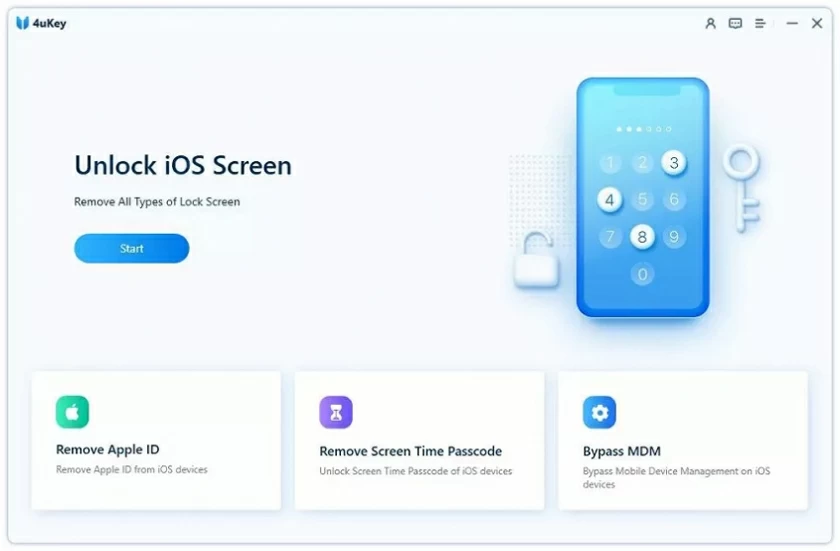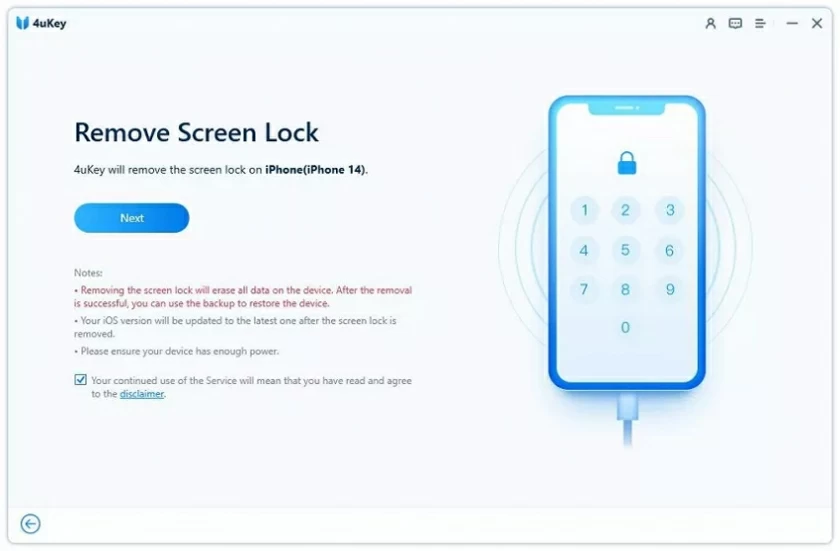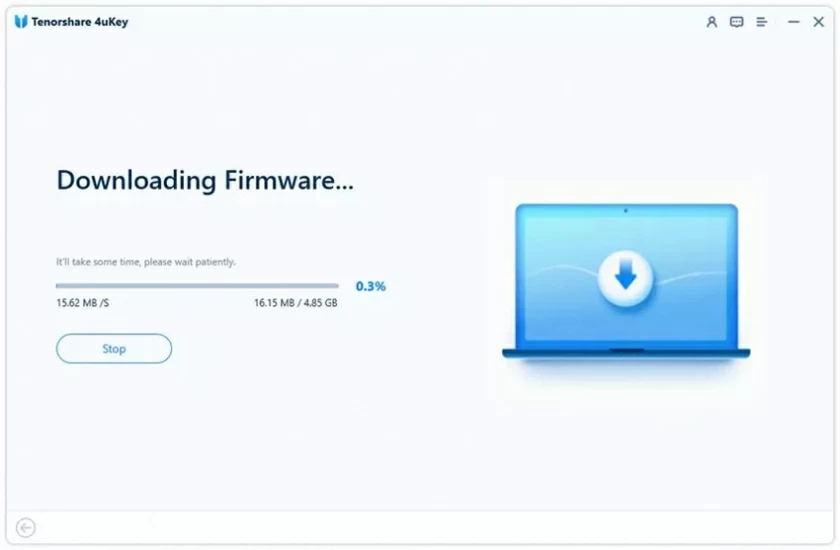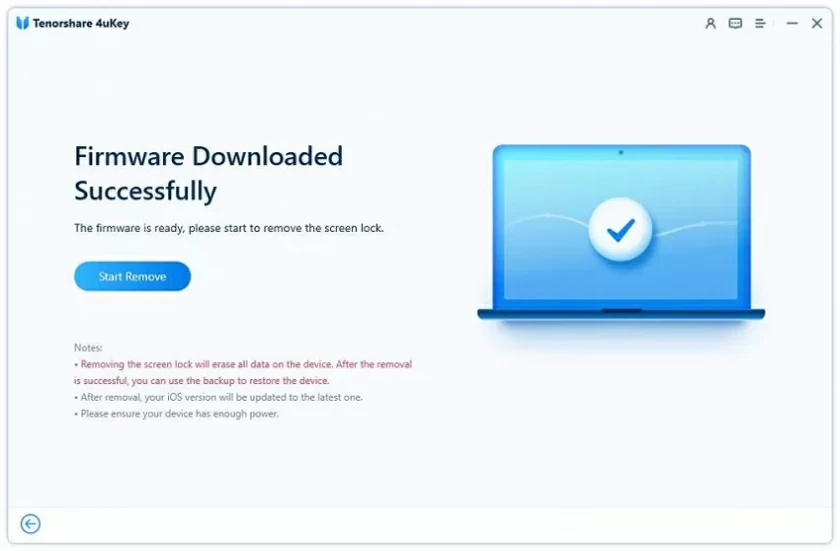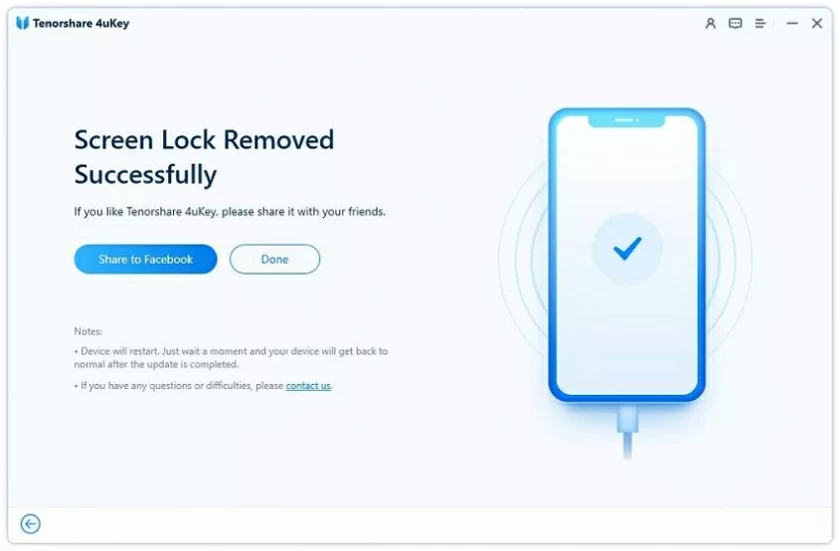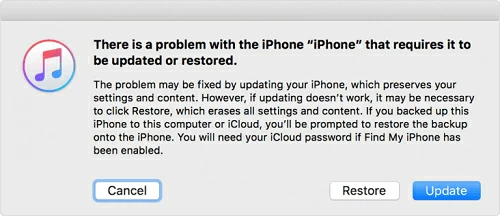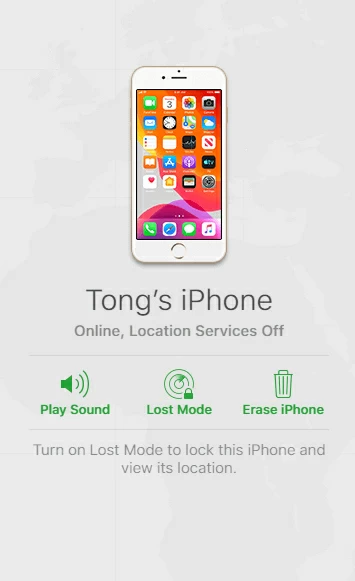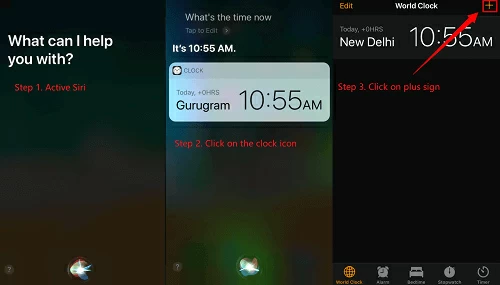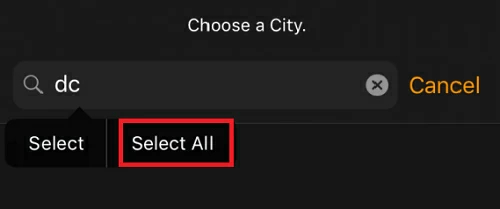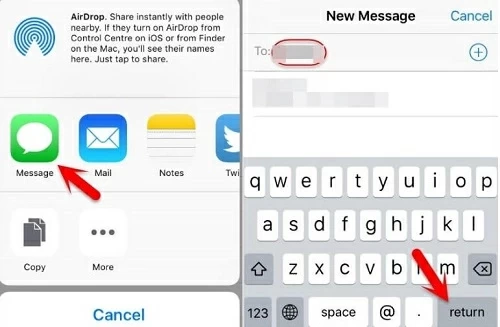Na era da informação, a importância da segurança dos dados é evidente. A Apple também desenvolveu medidas de segurança para seu iPhone, iPad e outros produtos, por exemplo, senha, Touch ID ou Face ID para evitar que alguém use seu dispositivo sem senha. Isso é muito útil para proteger seus dispositivos iOS contra hackers e uso malicioso. Mas também significa que se você esquecer as senhas do iPhone e iPad, não poderá usar seus dispositivos.
Existe alguma maneira de acessar um iPhone ou iPad bloqueado sem senha? A resposta é sim. A seguir, apresentaremos quatro maneiras de acessar iPhones e iPads bloqueados sem senhas .
Porém, deve-se ressaltar que ao entrar em um iPhone bloqueado sem senha, todos os dados e configurações do aparelho devem ser apagados para deletar a senha do aparelho.
Método 1: etapas para entrar no iPhone bloqueado sem senha com um desbloqueador de iPhone
Uma das vantagens marcantes do nosso primeiro método é que ele é fácil de operar sem senha. Em apenas cinco etapas, você pode usar o software de desbloqueio do iPhone - iPhone Unlock (4uKey) para desbloquear seu iPhone, quer você use uma senha de 4 dígitos, uma senha de 6 dígitos, Touch ID ou Face ID.
Para desbloquear o iPhone com iPhone Unlock (4uKey): Passo 1 Conecte seu iPhone ao computador e execute o iPhone Unlock (4uKey). Selecione "Desbloquear senha da tela".

Passo 2 Após detectar seu dispositivo, clique em “Avançar” para continuar.

Passo 3 Verifique o modelo do seu dispositivo e baixe o firmware apropriado para o seu iPhone. Se o pacote de firmware tiver sido baixado, basta clicar no botão “Selecionar” na parte inferior da tela para selecioná-lo.

Passo 4 Após baixar o firmware, clique em “Desbloquear”. Insira as informações necessárias na caixa e clique em “Desbloquear” novamente para recuperar facilmente o acesso ao iPhone bloqueado.

Etapa 5 Aguarde a conclusão do processo de desbloqueio. Então você pode configurar seu iPhone, iPad, iPod.

Além disso, o desbloqueador de iPhone iPhone Unlock (4uKey) também possui as seguintes funções:
Restaure o iPhone/iPad/iPod touch desativado. Redefinição de fábrica do iPad sem senha. Desbloqueie o iPad sem Apple ID. Apague iPhone/iPad/iPod touch sem senha. Conserte o iPhone preso no anel de carregamento. Método 2: entrar no iPhone bloqueado usando o modo de recuperação
A Apple forneceu uma solução oficial para ajudar os usuários a acessar seus telefones quando esquecerem a senha do iPhone. Coloque o iPhone no modo de recuperação e restaure o seu dispositivo. Esteja o iPhone bloqueado ou desativado, você pode colocar o iPhone no modo de recuperação de acordo com o guia oficial da Apple ou seguindo as etapas a seguir para apagar todos os dados e configurações, incluindo a senha da tela de bloqueio. Depois de entrar, você pode redefinir o iPhone.
Como acessar seu dispositivo iPhone através do modo de recuperação:
Passo 1 Instale a versão mais recente do iTunes no seu Mac ou PC.
Passo 2 Conecte o iPhone ao PC usando um cabo USB. Neste ponto, se o iTunes estiver aberto, feche-o.
Passo 3 No seu iPhone, mantenha pressionado o botão Home até que o ícone do iTunes apareça na tela.
Passo 4 Abra o iTunes em um Mac ou PC e ele reconhecerá seu dispositivo e solicitará que você o restaure.
Passo 5 Coloque o iPhone no modo de recuperação de acordo com as instruções.

Método 3 Desbloqueie o iPhone sem senha por meio do Find My iPhone
A função “Find My iPhone” fornecida pela Apple pode ajudá-lo a apagar remotamente o seu iPhone. Este método é muito simples, mas você deve certificar-se de que usou seu ID Apple para fazer login no iPhone que precisa ser bloqueado e de que ainda se lembra de seu ID Apple e senha. E você ativou o Find My iPhone no seu dispositivo. Além disso, o seu iPhone precisa estar conectado à Internet.
Como acessar um iPhone bloqueado sem senha através do iCloud
As etapas para desbloquear o iPhone sem senha usando Find My iPhone são as seguintes:
Passo 1 Abra iCloud.com no seu computador.
Passo 2 Use o ID Apple e a senha logados no iPhone bloqueado para fazer login no site do iCloud.
Etapa 3 Selecione Localizar Meus>Todos os Dispositivos para visualizar todos os dispositivos associados ao seu ID Apple.
Passo 4 Selecione o iPhone bloqueado.
Passo 5 Clique em "Apagar iPhone" de acordo com o prompt para limpar todo o conteúdo do iPhone, incluindo a senha.

Os três métodos acima servem para acessar o dispositivo bloqueado, restaurando o iPhone para as configurações de fábrica. Se você tiver dados de backup disponíveis no iTunes ou iCloud, poderá restaurar os dados do backup após entrar no dispositivo.
Método 4: entrar no iPhone bloqueado sem senha ou computador com Siri
Outra solução relativamente complexa, mas que não exclui os dados existentes do iPhone, é usar o Siri para ajudá-lo a entrar no iPhone bloqueado. Siri só pode ser compatível com dispositivos iOS 8.0 a iOS 13. Embora esse método não exija um ID Apple ou mesmo um computador para acessar um iPhone bloqueado, nem sempre é bem-sucedido.
Etapas para desbloquear o iPhone sem senha usando Siri:
Passo 1 Pressione e segure o botão Home para ativar o Siri no iPhone bloqueado.
Passo 2 Pergunte "Que horas são agora?" , o Siri exibirá a hora local. Quando o ícone do relógio aparecer, clique nele.
Passo 3 Você verá o menu do relógio mundial com pequenos ícones. Clique no sinal de mais no canto superior direito.

Etapa 4 Insira quaisquer caracteres na caixa de pesquisa exibida e "selecione todos" esses caracteres.

Passo 5 Você verá diversas opções, clique em “Compartilhar” para continuar.
Etapa 6 Selecione o aplicativo de mensagens.
Passo 7 Na janela pop-up, clique em qualquer caractere no campo “Para” e clique em “Retornar” na tela.

Passo 8 Espere um momento, pressione o botão Home e seu iPhone será desbloqueado.
Perguntas frequentes sobre como desbloquear o iPhone sem senha
1. Posso acessar o iPhone bloqueado?
Não, você não pode acessar um iPhone bloqueado a menos que o desbloqueie.
2. Como faço para desbloquear um iPhone bloqueado?
Quando a tela do seu iPhone é bloqueada pelo proprietário, significa que o dispositivo iPhone foi apagado remotamente através do iCloud. Neste caso, é recomendado usar o iPhone Unlock (4uKey) para remover o bloqueio de ativação e configurar o dispositivo.
3. Existe alguma maneira de acessar um iPhone bloqueado sem senha e sem perder dados?
De modo geral, ainda não existe tal método. No entanto, você pode tentar pedir ajuda ao suporte da Apple.
Resumo de desbloqueio do iPhone sem senha
Estes são os quatro métodos que recomendamos para você acessar um iPhone bloqueado sem senha. Você pode escolher o mais adequado de acordo com sua situação. Use o iPhone Unlock (4uKey) para acessar o iPhone bloqueado, o que é rápido e fácil.
Baixe o desbloqueio do iPhone (4uKey) e desbloqueie quando for iphone: